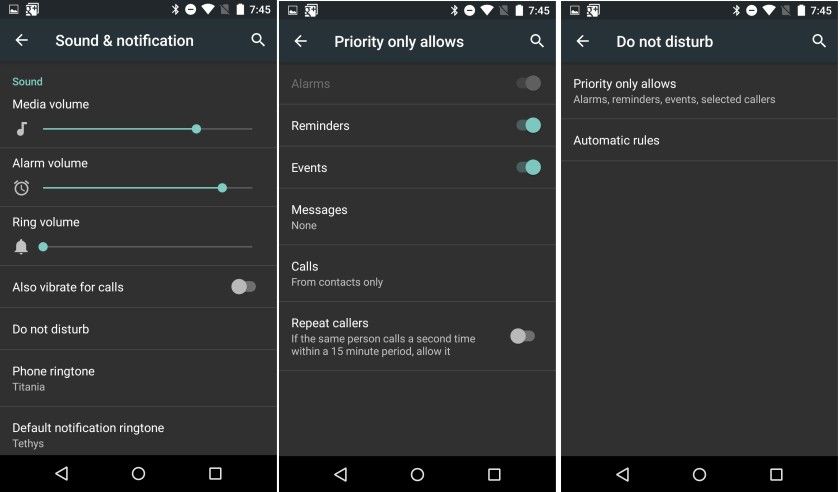FreeNAS Statik IP Nasıl Değiştirilir - Eğitim
ÜcretsizNAS temel olarak kurulum sırasında otomatik olarak dinamik bir IP adresi yapılandırması atar. Ancak, yerel bir ağla dosya ve diğer hizmetleri paylaşan bir sunucu olduğundan, bunun yerine statik bir IP adresi kullanmanız önerilir. Bu yazımızda FreeNAS Statik IP Nasıl Değiştirilir – Eğitimi hakkında konuşacağız. Hadi başlayalım!
Statik bir IP adresi atamazsanız, FreeNAS'ın diğer cihazlara sağladığı hizmetler sonunda çalışmayı durduracaktır. Bunun nedeni, varsayılan olarak bağlı cihazların DHCP sunucusu (çoğunlukla yönlendiriciniz) tarafından atanan dinamik IP adreslerini kullanmasıdır. Bu, sunucuyu yeniden başlattığınızda veya dinamik olarak atanan yapılandırmanın süresi dolduktan sonra değişebilir.
Bu kılavuzda, FreeNAS sürüm 11.2 veya üzeri sürümlerde de statik bir IP adresi yapılandırması ayarlamak için gereken adımları öğreneceksiniz. (Bu adımları Windows 10'da statik bir IP ayarlamak için de kullanabilirsiniz.)
wininit exe nedir
FreeNAS nedir?
FreeNAS aslında, Berkeley'deki California Üniversitesi'nde geliştirilen Unix'in bir versiyonu olan BSD'den doğan FreeBSD'ye dayanmaktadır. FreeBSD tam teşekküllü bir sunucu işletim sistemidir, ancak FreeNAS kesinlikle dosya sunumu ve depolama için optimize edilmiştir. SMB veya CIFS'yi (Windows dosya paylaşımları), NFS'yi (Unix dosya paylaşımları) ve AFP'yi (Apple Dosya Paylaşımları), ayrıca FTP ve iSCSI'yi de destekler.
FreeNAS ayrıca otomatik ağ yedeklemeleri, BitTorrent indirme, Plex Media Server, MiniDLNA ve bundan çok daha fazlası gibi şeyler için bir dizi eklentiyle çalışır. FreeNAS web sitesinde ayrıca kesinlikle göz atmaya değer kapsamlı bir SSS ve topluluk bölümü vardır.
FreeNAS sunucusu oluşturmak için ihtiyacınız olan şeyler
FreeNAS temelde hemen hemen her x86 platformunda (FreeBSD web sitesine göre) desteklenen tüm FreeBSD donanımıyla uyumludur. Ayrıca çok çeşitli yonga setlerini ve ağ denetleyicilerini de destekler.
İdeal olarak, FreeNAS küçük bir SSD'ye veya hatta bir flash sürücüye kurulmalıdır (ancak ortalama sabit sürücüler de bir tutamda iyi çalışır). Ayrıca sistem, toplu depolama için de bir veya daha fazla güvenilir sabit sürücü içermelidir. Güvenilirliği vurgulamak istiyorsanız: O halde bu makaleyi yedek donanım kullanımına göre şekillendirdik. Ancak, görev açısından kritik depolama için de kötüye kullanılan veya tamamen eski diskleri kullanmamalısınız.
FreeNAS konsolu aracılığıyla nasıl statik bir IP adresi atayabilirsiniz?
Konsolu kullanarak FreeNAS'ta statik bir IP adresi ayarlamak istiyorsanız bu basit adımları kullanın:
- İlk önce açın ÜcretsizNAS konsol
- Tip seçeneği 1 ve dokunun Giriş .
- Ardından seçeneği yazın 1 ağ bağdaştırıcısını seçmek ve öğesine dokunun. Giriş .
- Tür n mevcut ayarları kaldırmayı atlamak için Giriş .
- yazmalısın n DHCP yapılandırmasını atlamak için düğmesine basın ve ardından Giriş .
- Tür Y yeni bir IPv4 yapılandırması ayarlamak için öğesine ve ardından Giriş .
- Şimdi bir arayüz adı yazın (örneğin em0 ) ve bas Giriş .
- Yeni statik IP adresini yazın (örneğin 10.1.2.158 ) FreeNAS sunucusu için tıklayın ve ardından Giriş .
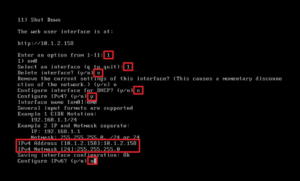
köklendirme notu 5 verizon
- Ardından ağın alt ağ maskesi adresini yazın (örn. 255.255.255.0 ) ve ardından üzerine dokunun. Giriş .
- Şimdi, yazın n Statik bir IPv6 yapılandırması ayarlamayı atlamak için ve ardından Giriş .
Tüm adımları tamamladığınızda, artık yeni statik IP adresi aracılığıyla FreeNAS sunucusuna bağlanabilirsiniz.
FreeNAS web arayüzü aracılığıyla statik bir IP adresi nasıl atanabilir?
Web arayüzü aracılığıyla FreeNAS'ta statik bir IP adresi ayarlamak için şu adımları kullanmalısınız:
- İlk önce açmalısın ÜcretsizNAS web tarayıcınızda.
- Şimdi kök hesabınızda oturum açın.
- Üzerine dokunun Ağ sol bölmeden.
- Sonra üzerine dokunun Arayüzler .
- Tıkla ayarlar aktif ağ arayüzünün yanındaki (üç noktalı) düğmesini seçin ve ardından Düzenle seçeneği.
- Arayüz Adı alanına, arayüz için açıklayıcı bir isim yazmalısınız. Örneğin, em0 .
- Şimdi temizle DHCP seçeneği.
- IPv4 Adresi alanında, DHCP kapsamı dışında ağınızla eşleşen statik bir IP adresi belirtmeniz gerekir. Gibi 10.1.2.158 .
- IPv4 Ağ Maskesi açılır menüsünü kullanın ve alt ağ maskesini seçin. Gibi 24 ağ 255.255.255.0 ise. Çoğunlukla, bu bilgiyi yönlendiricinizde veya Windows 10 makinenizin IP adresi yapılandırmasını sorgularken bulabilirsiniz.
- Şimdi tıklayın Kayıt etmek buton.
- Kontrol Etmelisiniz Onaylamak seçeneği.
- Üzerine dokunun. TAMAM MI buton.
Tüm bu adımları tamamladıktan sonra, yeni statik IP adresini de kullanarak FreeNAS web arayüzünü yenilediğinizden emin olun.
Sonuç
Pekala, hepsi bu kadar millet! Umarım bu makaleyi beğenirsiniz ve sizin için yararlı bulursunuz. Bize geri bildiriminizi verin. Ayrıca, bu makaleyle ilgili başka sorularınız ve sorunlarınız varsa. O zaman aşağıdaki yorumlar bölümünde bize bildirin. Sana kısa zamanda geri dönüş yapacağız.
İyi günler!
Ayrıca Bakınız: Windows 10'da Statik IP Nasıl Ayarlanır - Eğitim